详细教你win10系统开始菜单打不开解决方法
分类:win10教程 发布时间:2020-05-06 10:20:00

我们在对win10电脑系统的使用过程中,经常都会遇到这样那样的问题。比如说win10开始菜单打不开,该怎么办呢?别着急,还有小编在呢,接下来我就来告诉大家win10系统开始菜单打不开如何解决,希望能够帮助到家。
详细教你win10系统开始菜单打不开解决方法:
1,首先,右键点击“此电脑”,菜单栏选择“管理”下一步。
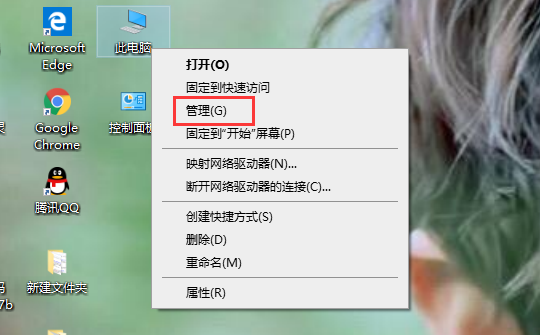
2,进入计算机管理界面后,依次展开“服务和应用程序——>服务”,在界面右侧找到“User Manager”并双击打开。
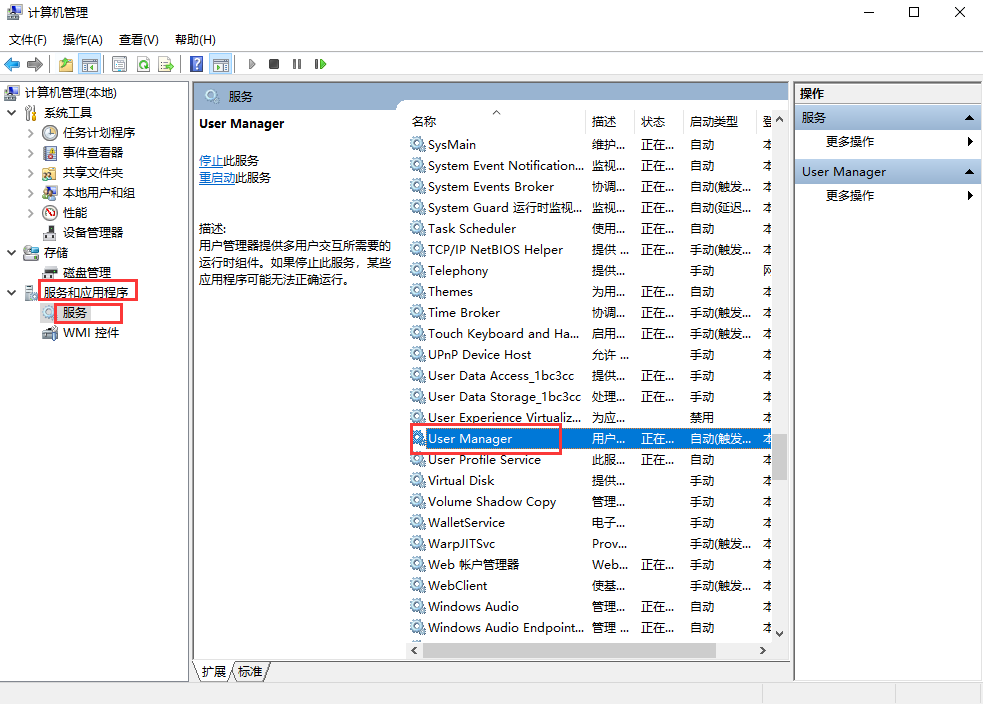
3,将启动类型改为“自动”,最后点击“确定”即可。
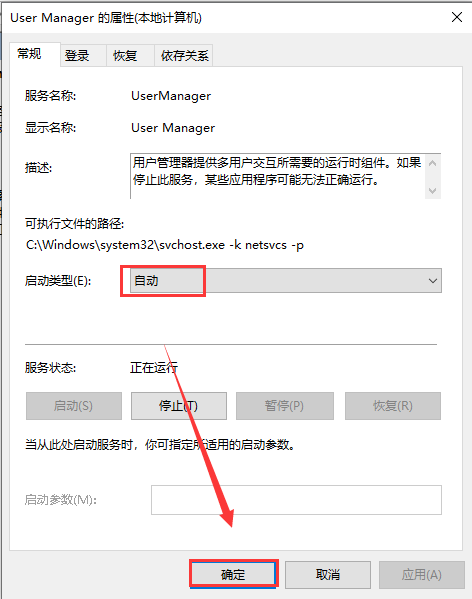
以上就是win10系统开始菜单打不开的解决方法了,希望大家有所帮助。






 立即下载
立即下载







 魔法猪一健重装系统win10
魔法猪一健重装系统win10
 装机吧重装系统win10
装机吧重装系统win10
 系统之家一键重装
系统之家一键重装
 小白重装win10
小白重装win10
 杜特门窗管家 v1.2.31 官方版 - 专业的门窗管理工具,提升您的家居安全
杜特门窗管家 v1.2.31 官方版 - 专业的门窗管理工具,提升您的家居安全 免费下载DreamPlan(房屋设计软件) v6.80,打造梦想家园
免费下载DreamPlan(房屋设计软件) v6.80,打造梦想家园 全新升级!门窗天使 v2021官方版,保护您的家居安全
全新升级!门窗天使 v2021官方版,保护您的家居安全 创想3D家居设计 v2.0.0全新升级版,打造您的梦想家居
创想3D家居设计 v2.0.0全新升级版,打造您的梦想家居 全新升级!三维家3D云设计软件v2.2.0,打造您的梦想家园!
全新升级!三维家3D云设计软件v2.2.0,打造您的梦想家园! 全新升级!Sweet Home 3D官方版v7.0.2,打造梦想家园的室内装潢设计软件
全新升级!Sweet Home 3D官方版v7.0.2,打造梦想家园的室内装潢设计软件 优化后的标题
优化后的标题 最新版躺平设
最新版躺平设 每平每屋设计
每平每屋设计 [pCon planne
[pCon planne Ehome室内设
Ehome室内设 家居设计软件
家居设计软件 微信公众号
微信公众号

 抖音号
抖音号

 联系我们
联系我们
 常见问题
常见问题



